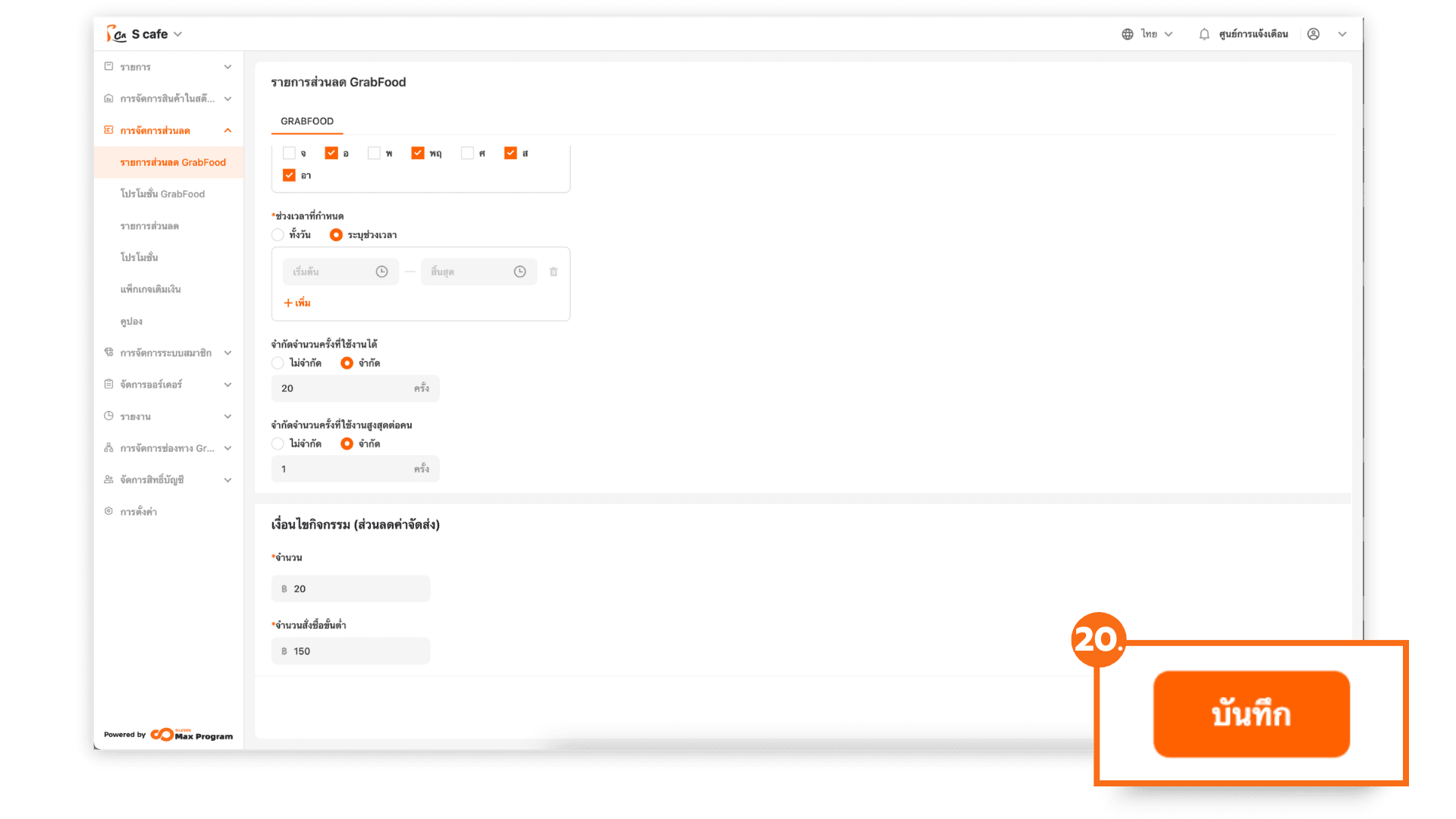Create Delivery Fee Discount (GrabFood)
2025-08-29 09:33
1. เข้าสู่ระบบหลังบ้าน (Back Office)
ไปที่เว็บไซต์ login.gpos.co.th กรอก อีเมล และ รหัสผ่าน แล้วคลิกเข้าสู่ระบบ ไปที่ “การจัดการส่วนลด” เลือก “รายการส่วนลด GrabFood”
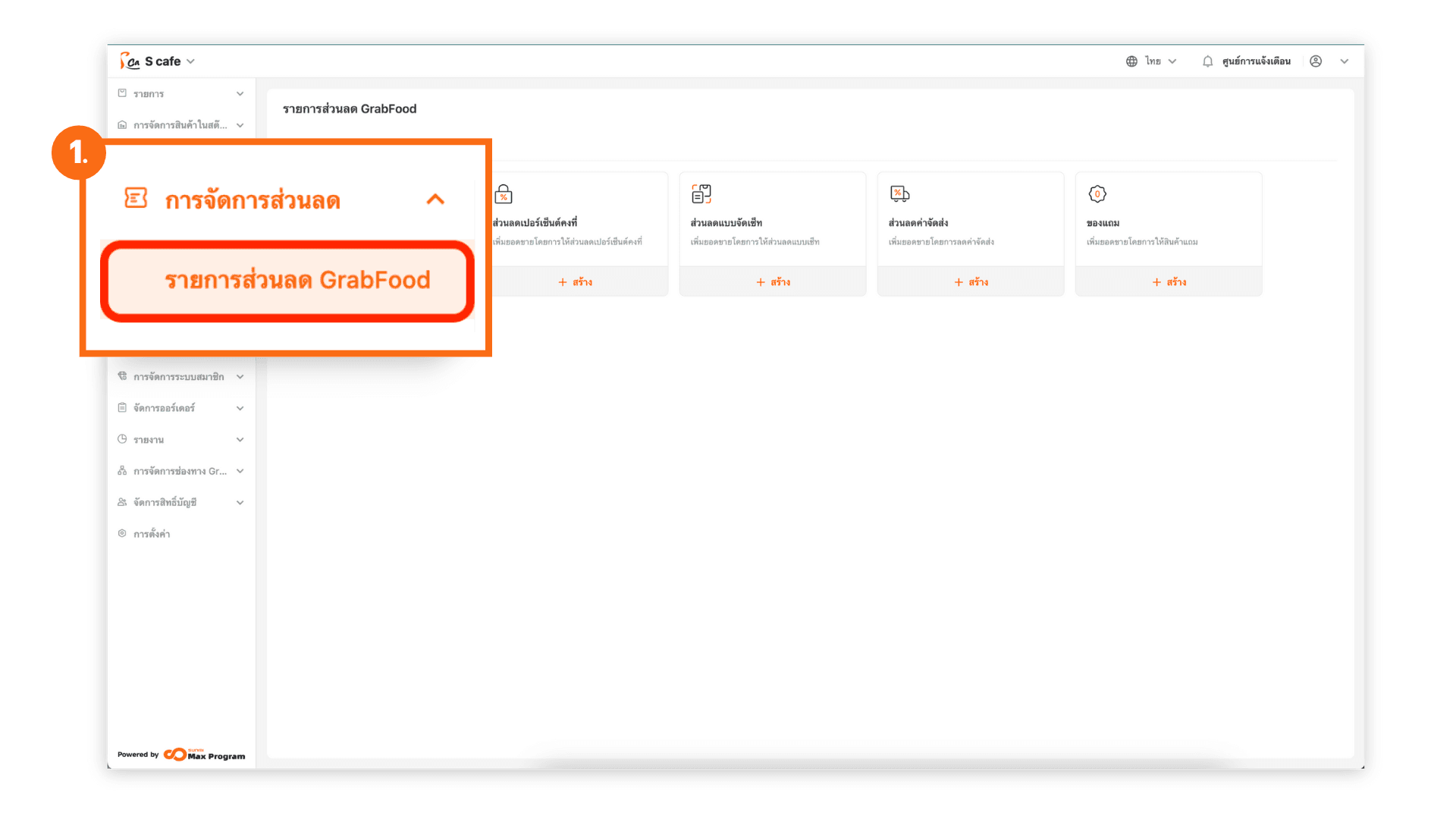
2. เลือก “ส่วนลดค่าจัดส่ง”
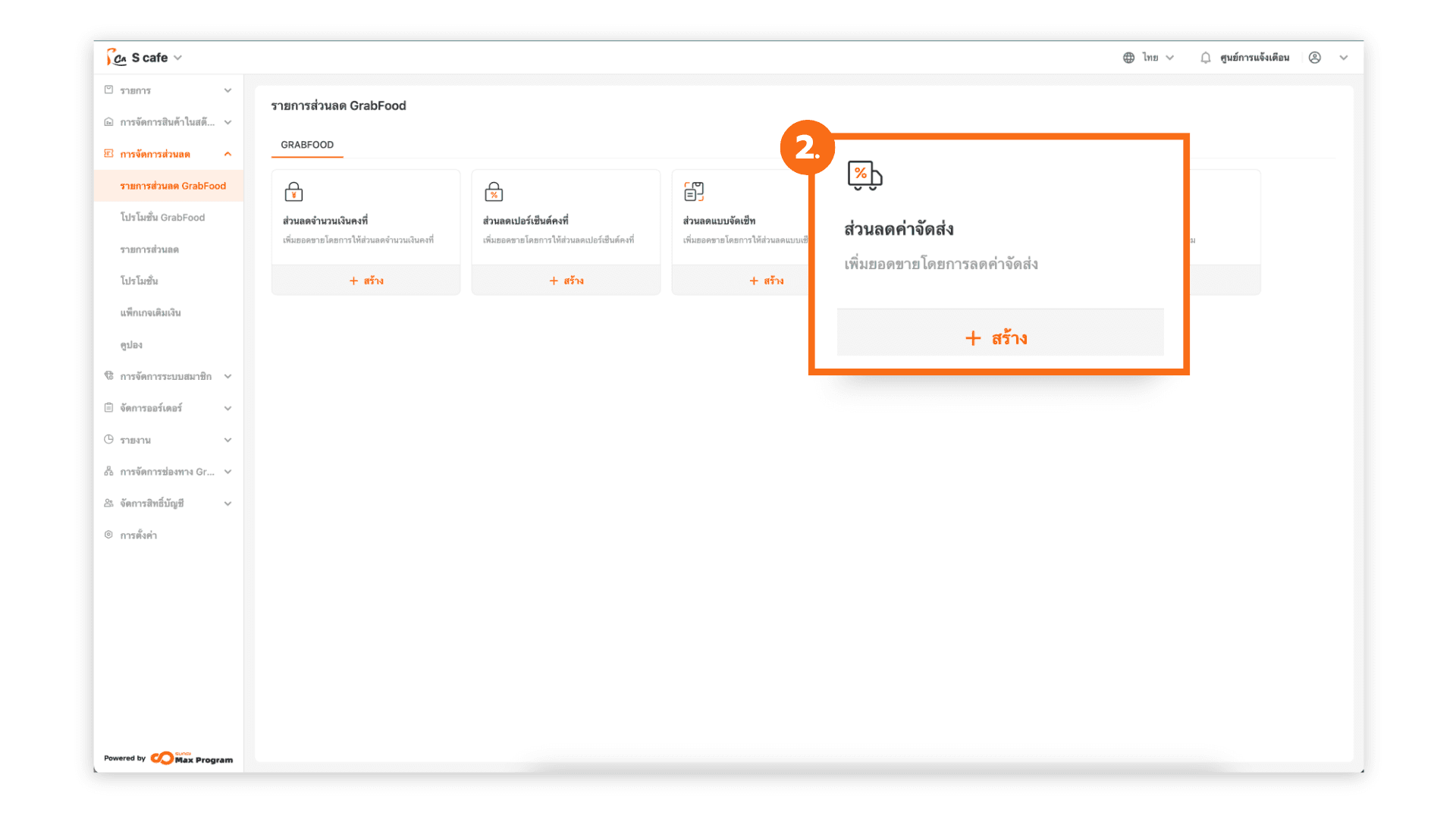
3. กด “สร้าง”
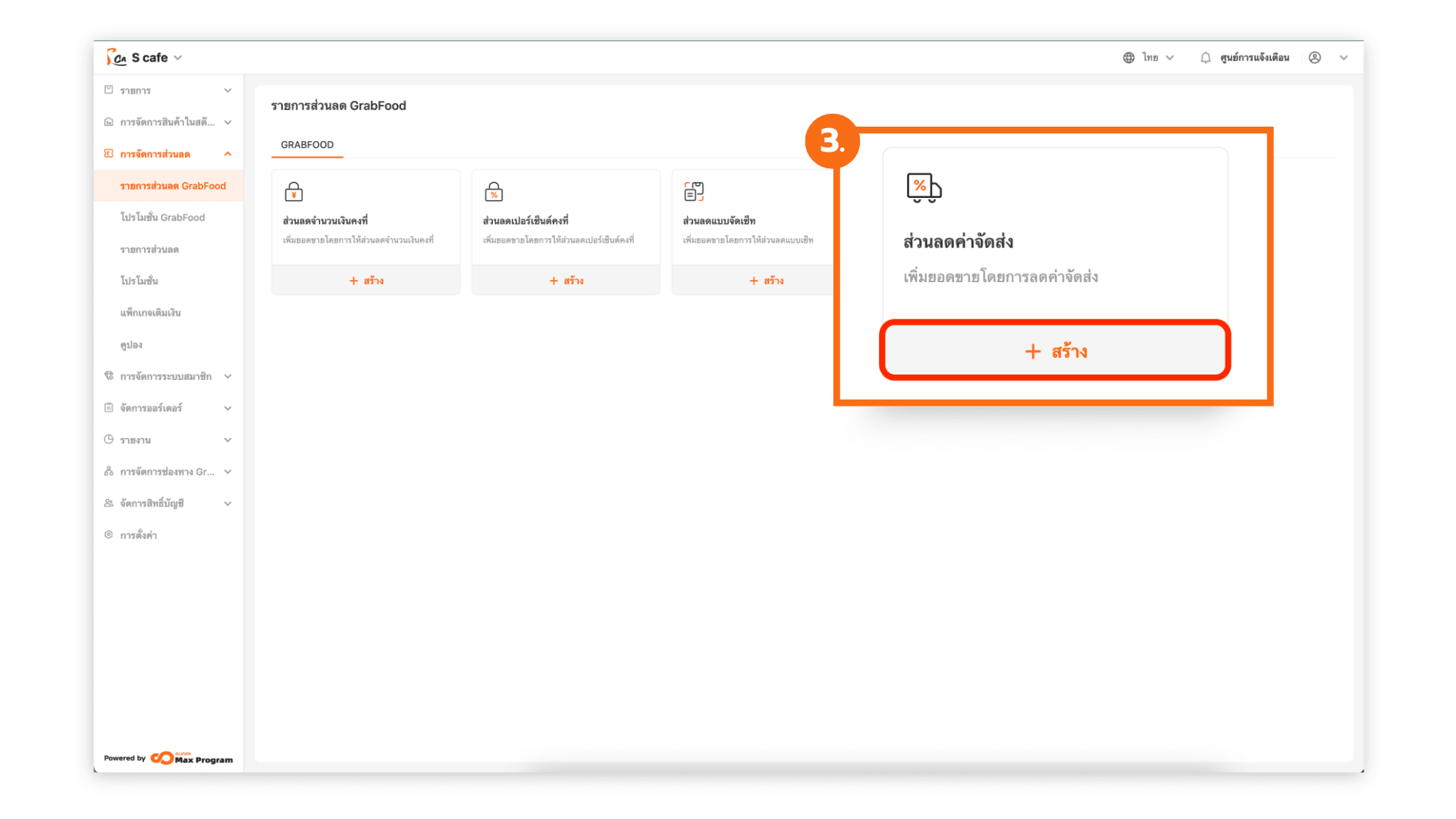
4. ระบุ ชื่อส่วนลด ที่ต้องการ
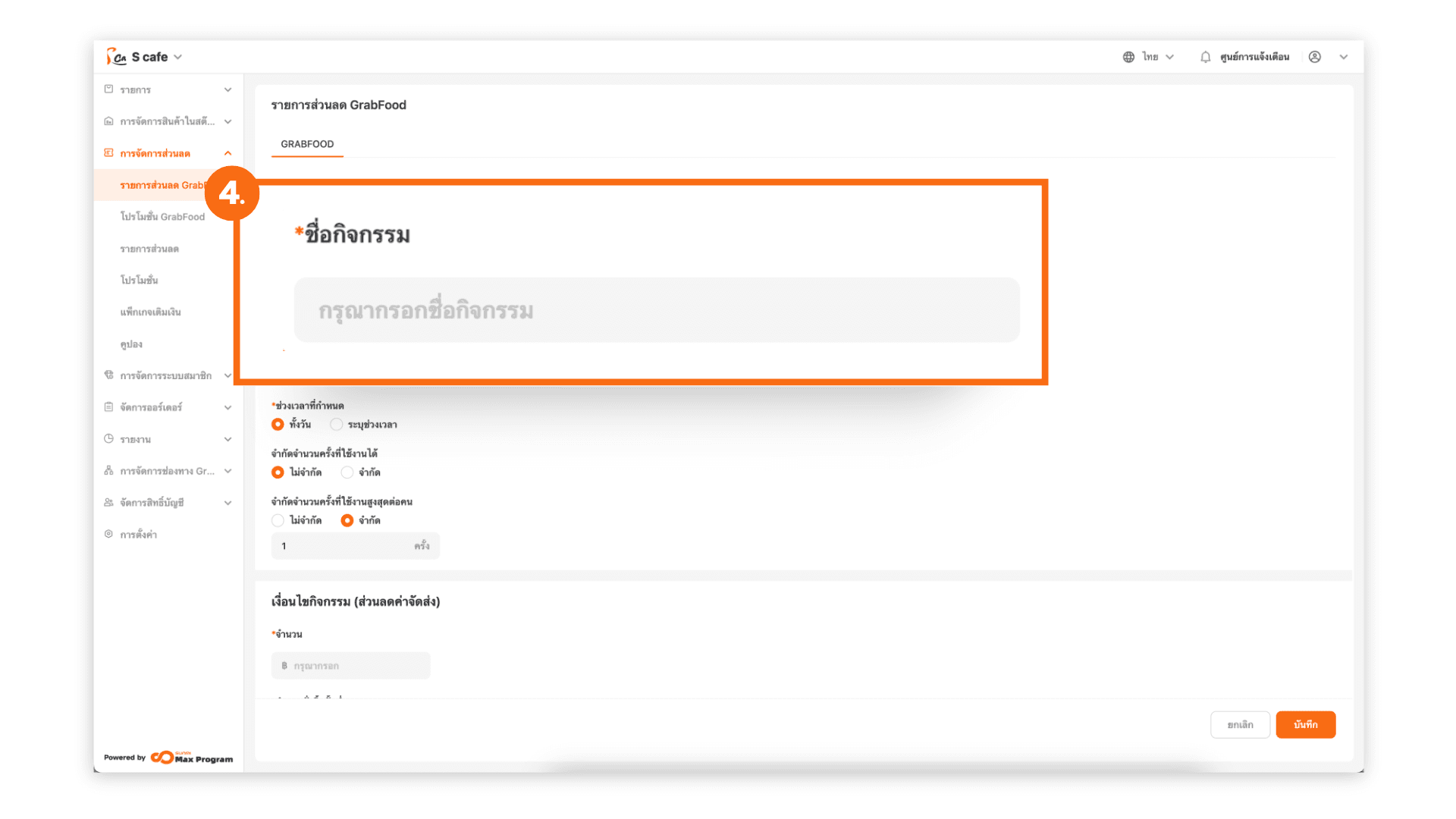
5. เลือก ช่วงวันที่/เวลา ที่ต้องการให้ส่วนลดใช้งานได้
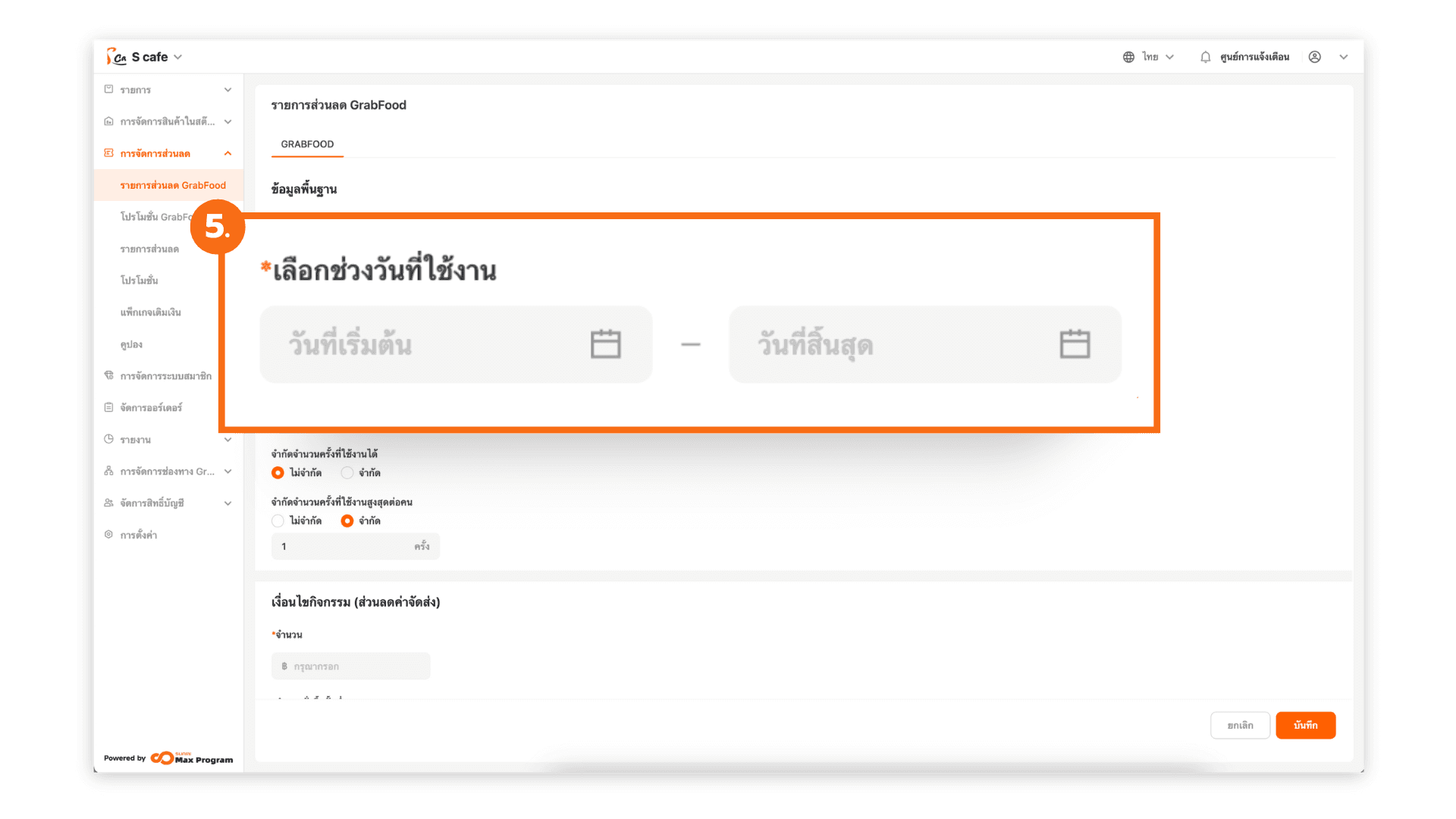
6. ระบุ วันที่/เวลา เริ่มต้น
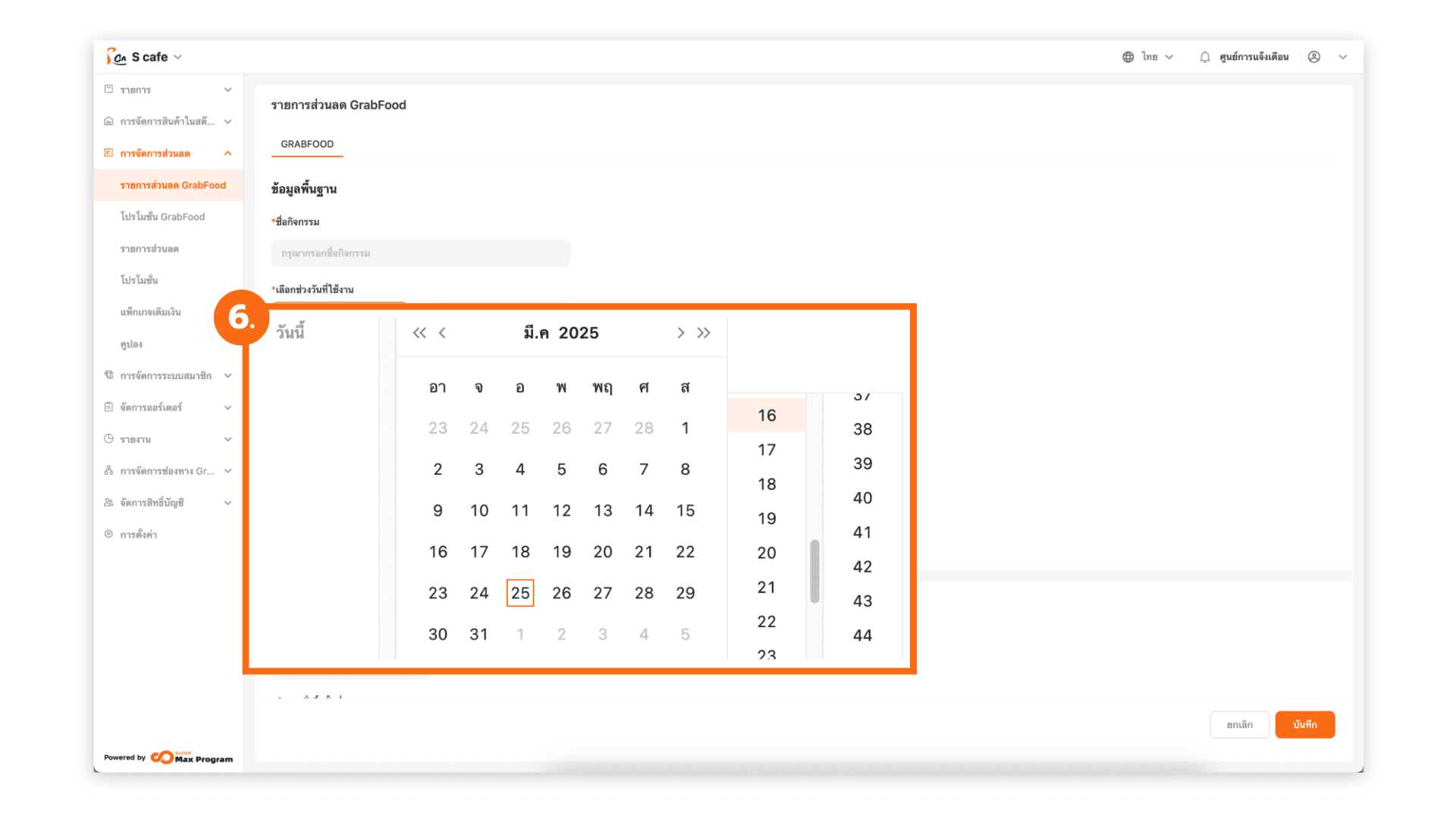
7. กด “OK”
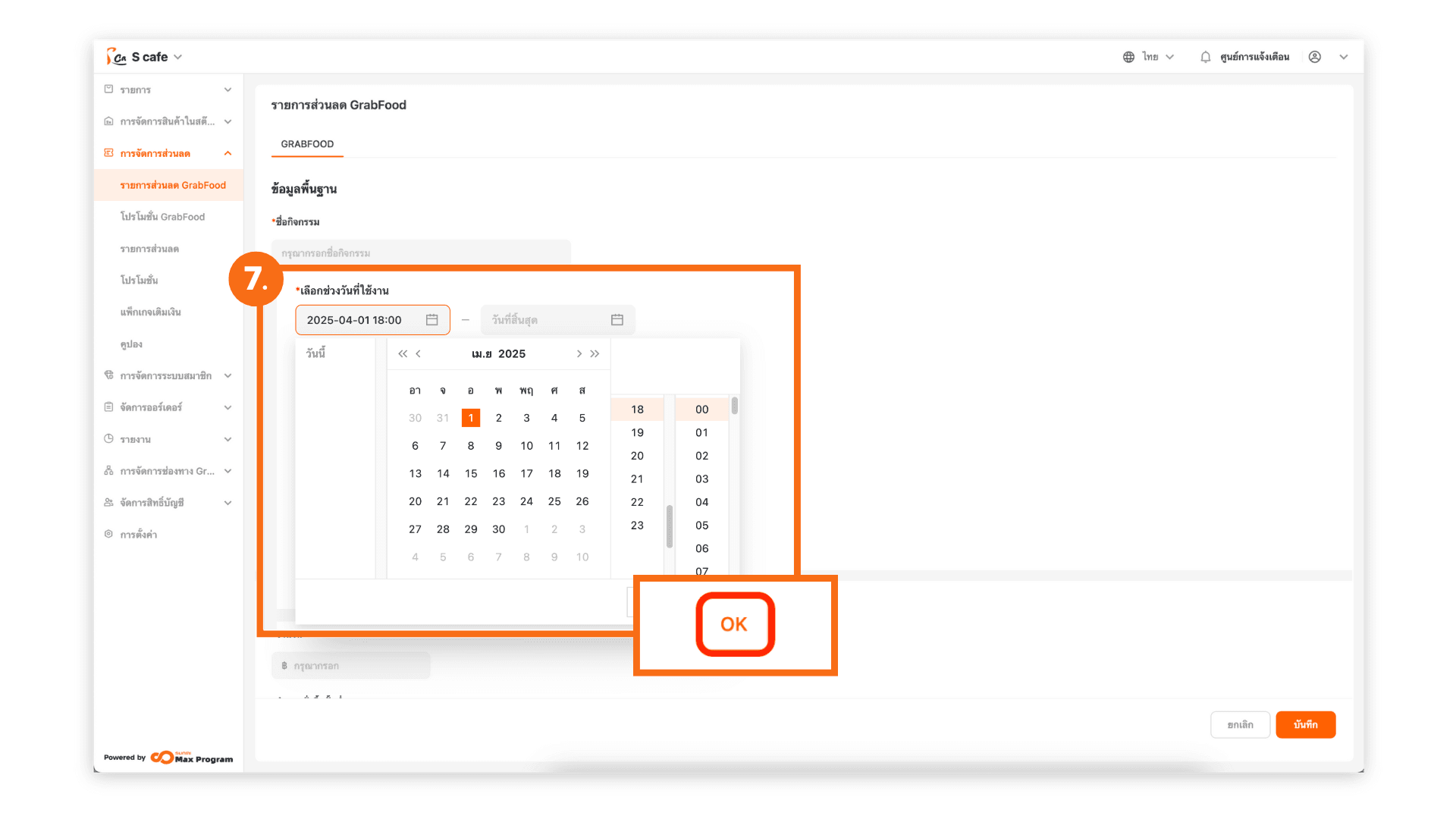
8. ระบุ ช่วงวันที่/เวลา สิ้นสุด
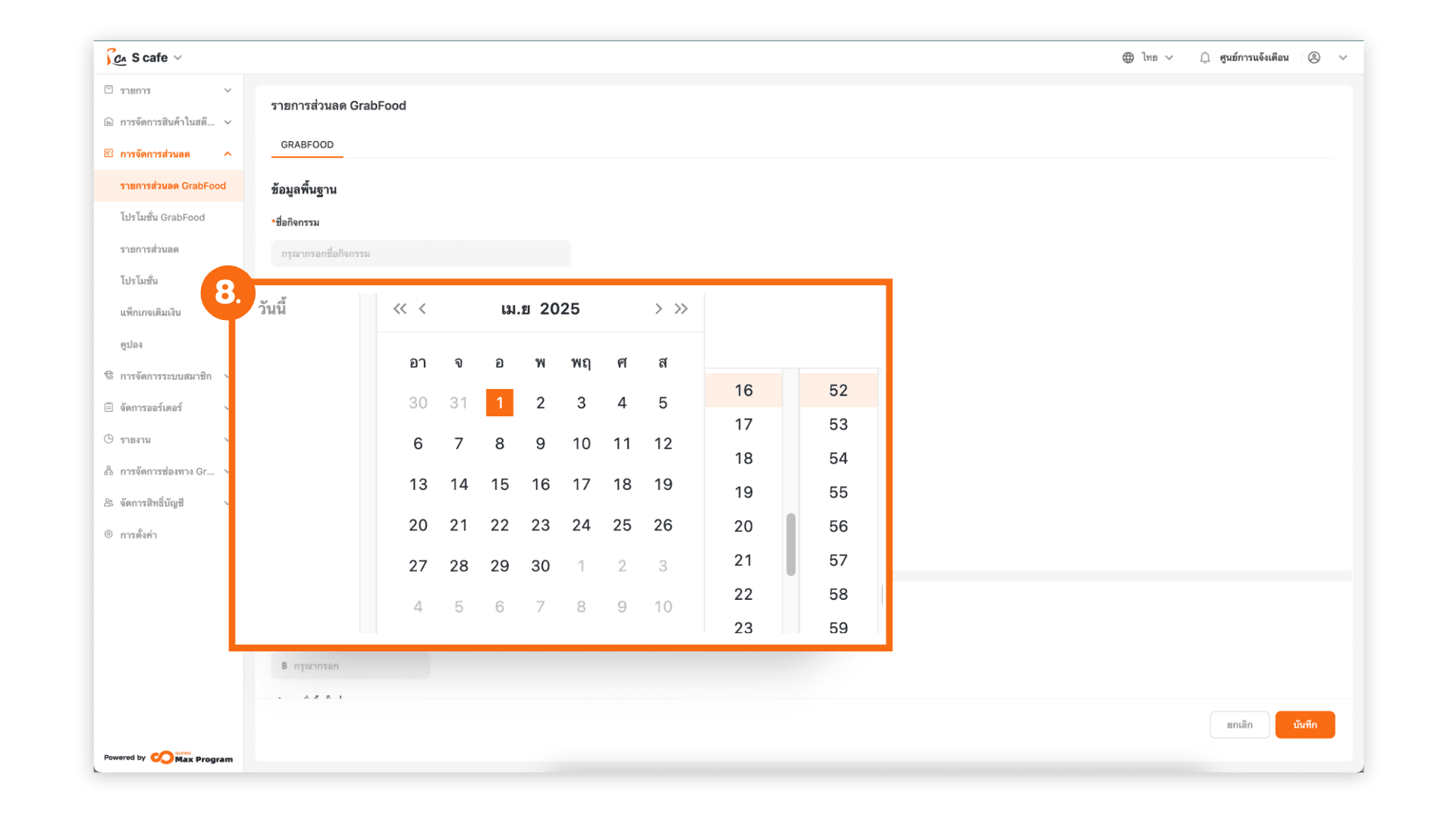
9. กด “OK” เพื่อยืนยัน
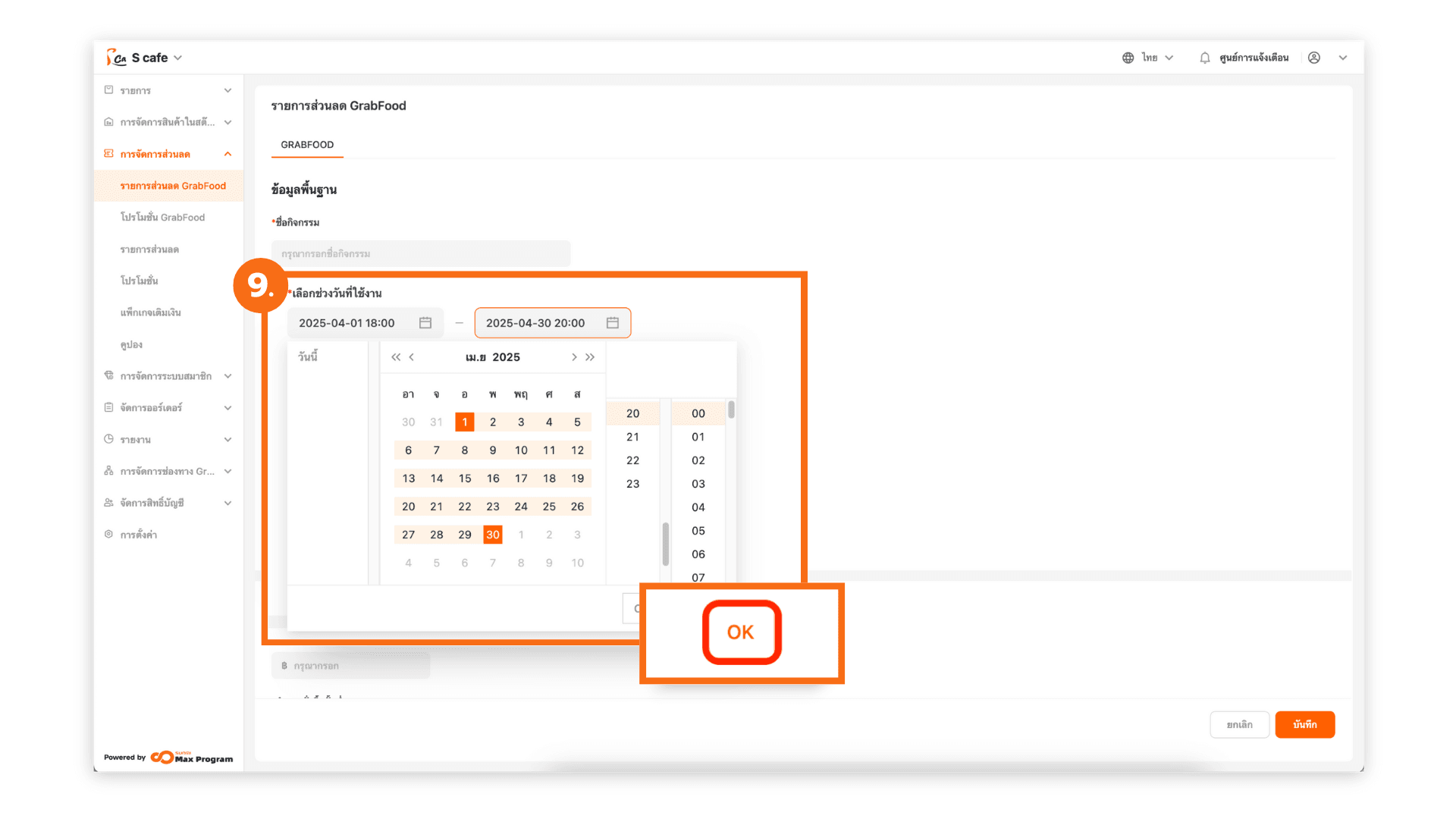
10. เลือกใช้งานส่วนลด ทุกวัน ตามช่วงเวลาที่กําหนด
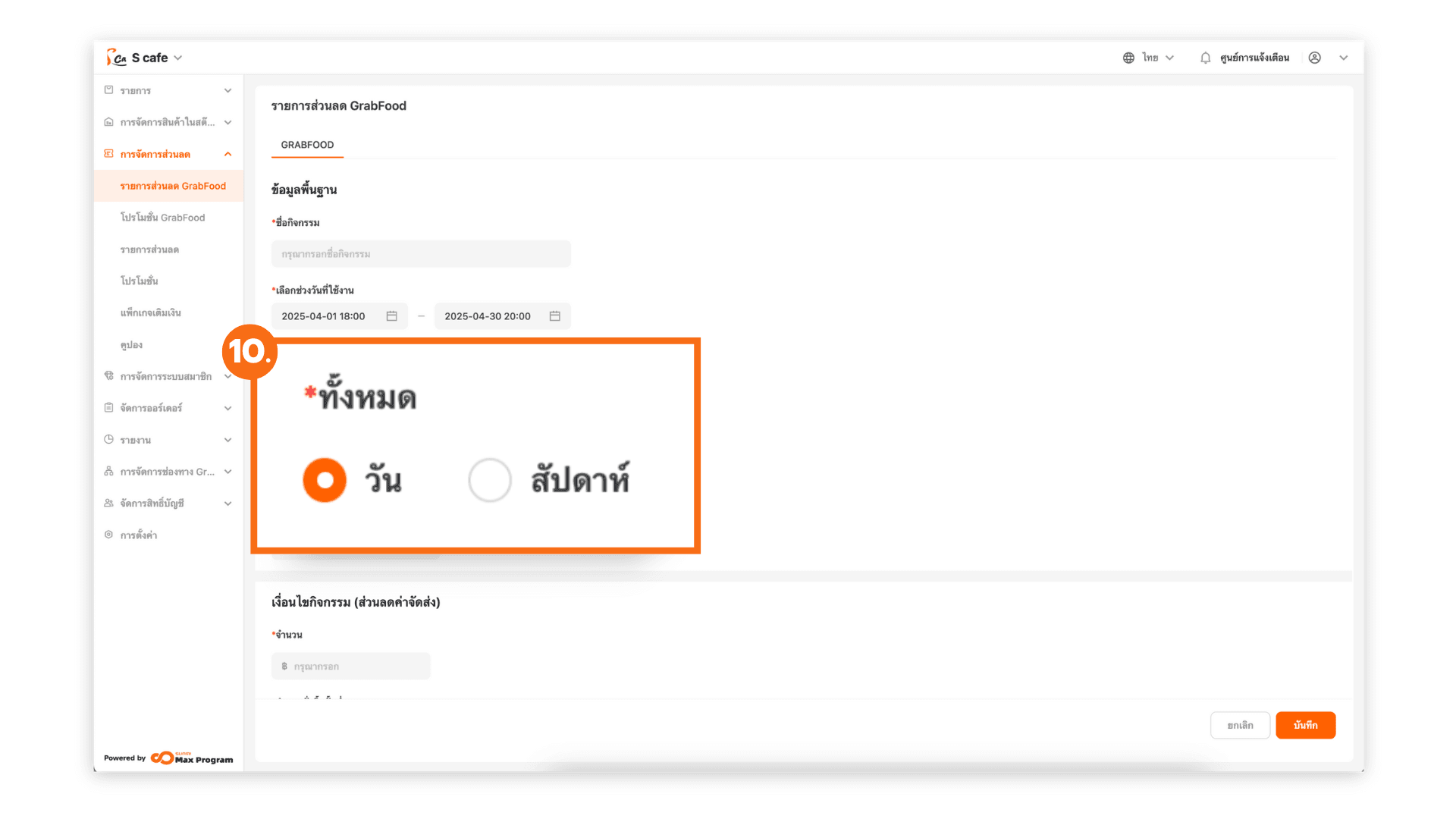
11. ระบุ วัน ใช้งานส่วนลด
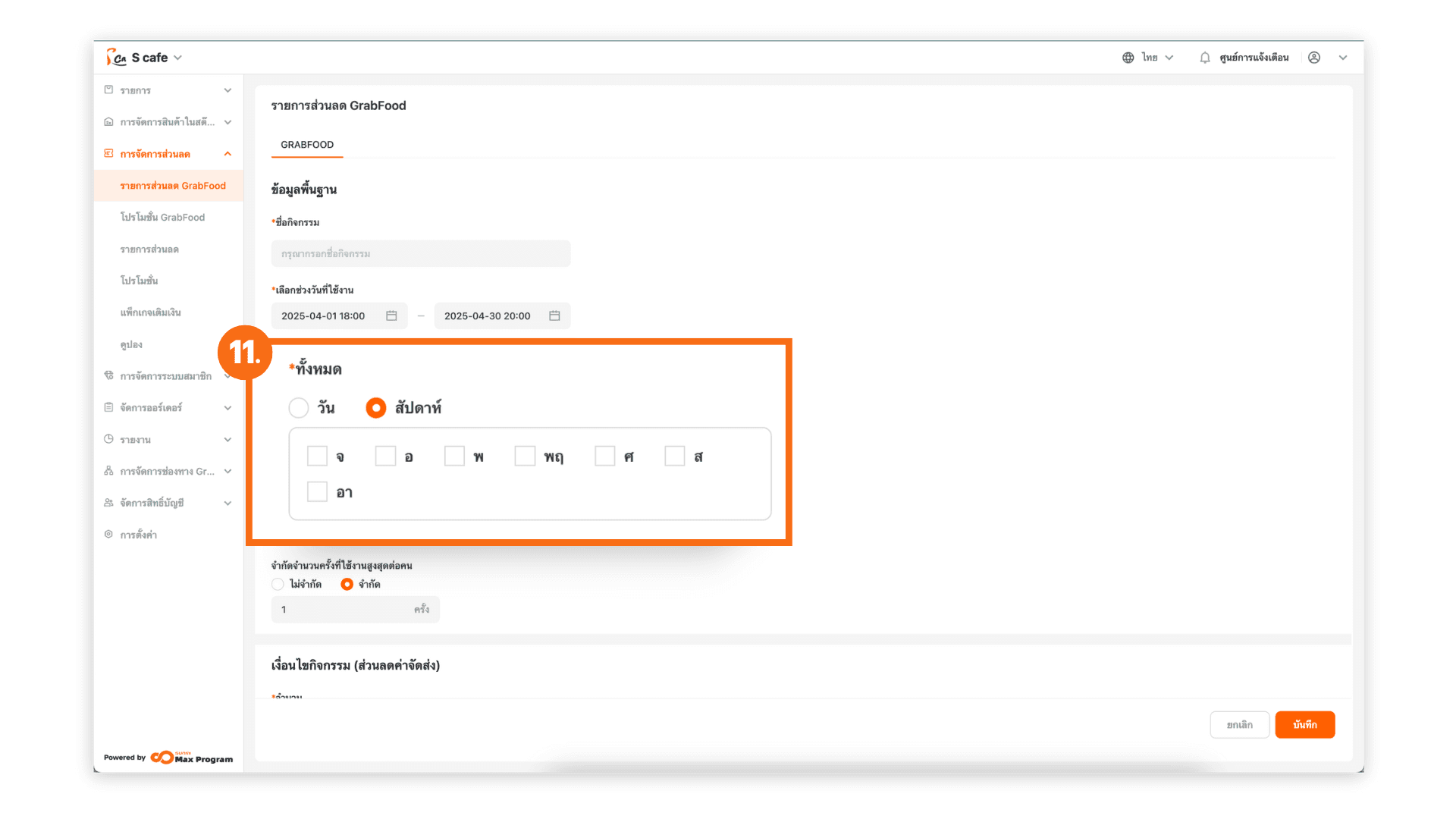
12. เลือกใช้งานส่วนลด ทุกช่วงเวลา
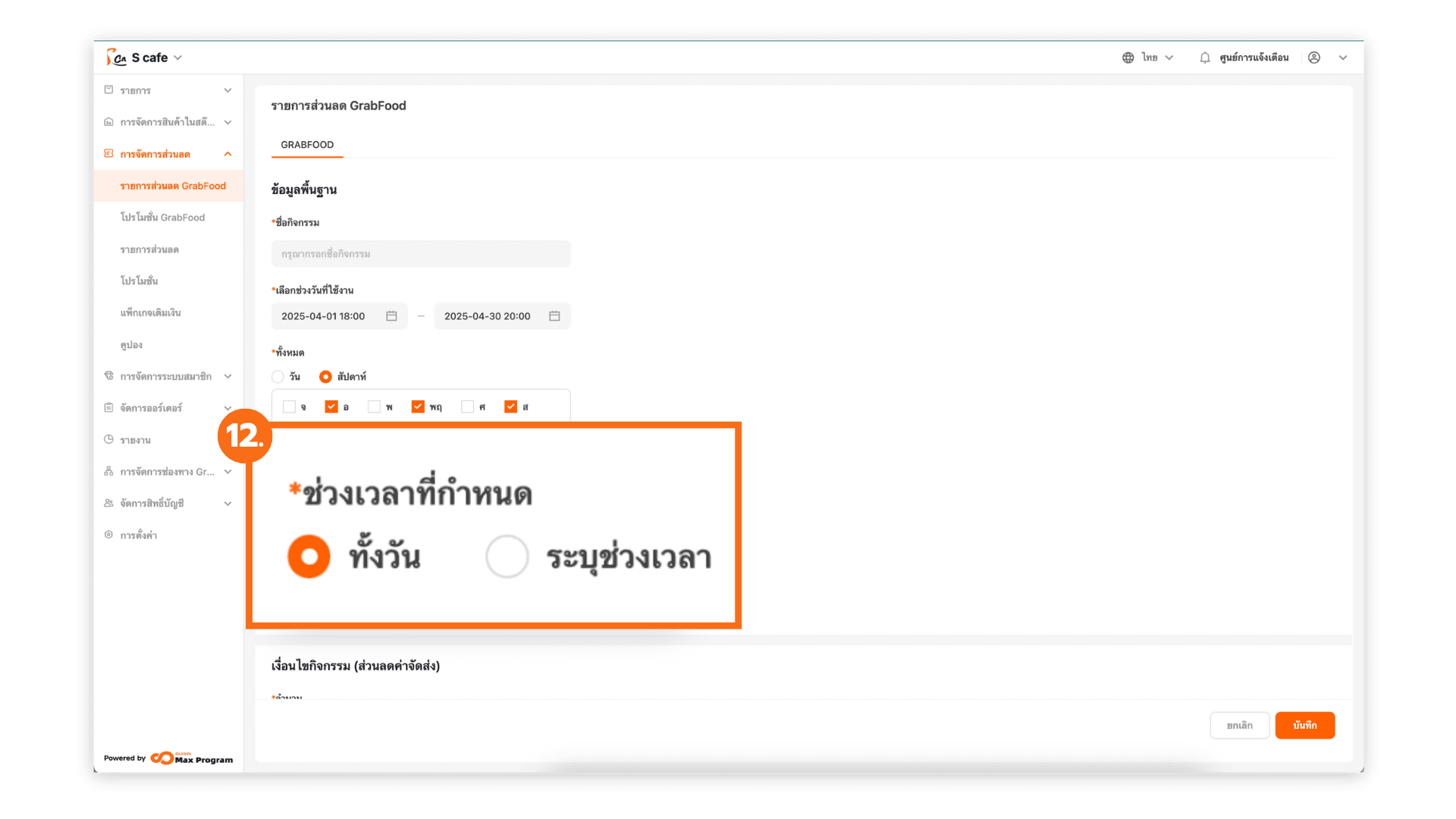
13.1 ระบุ ช่วงเวลา ที่ส่วนลดสามารถใช้งานได้
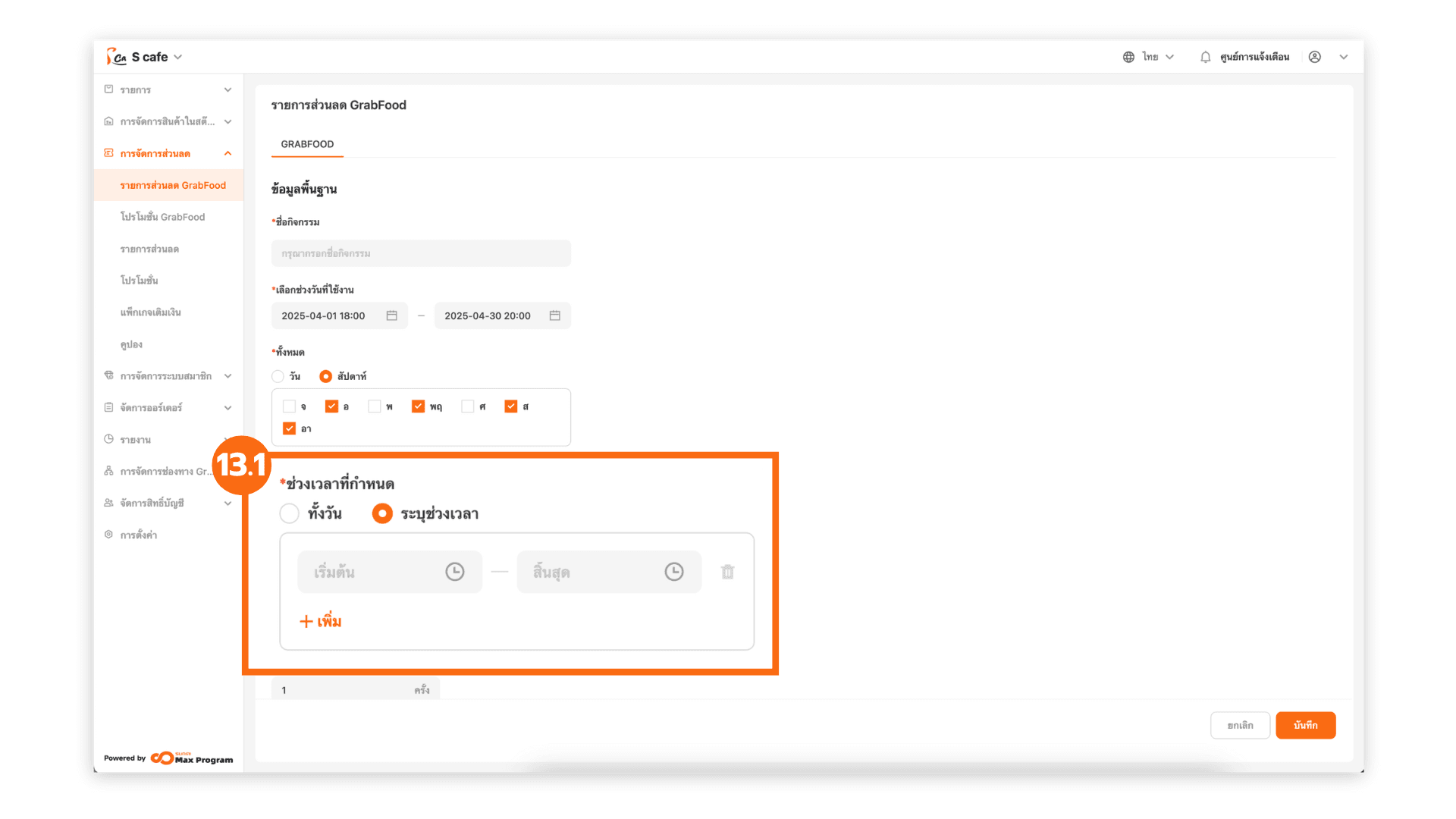
13.2 กดเลือก ช่วงเวลา เริ่มต้น
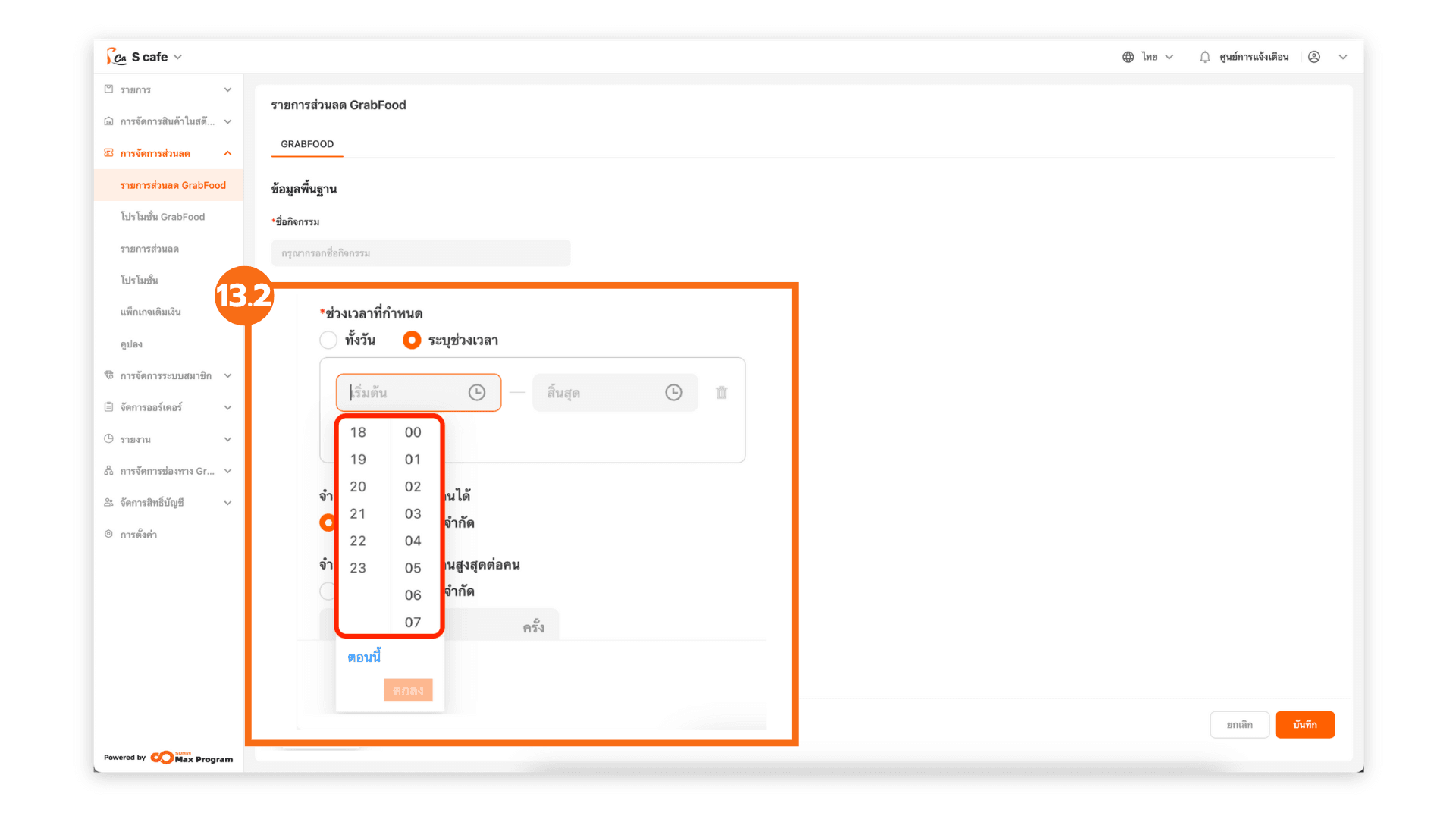
13.3 กด “ตกลง”
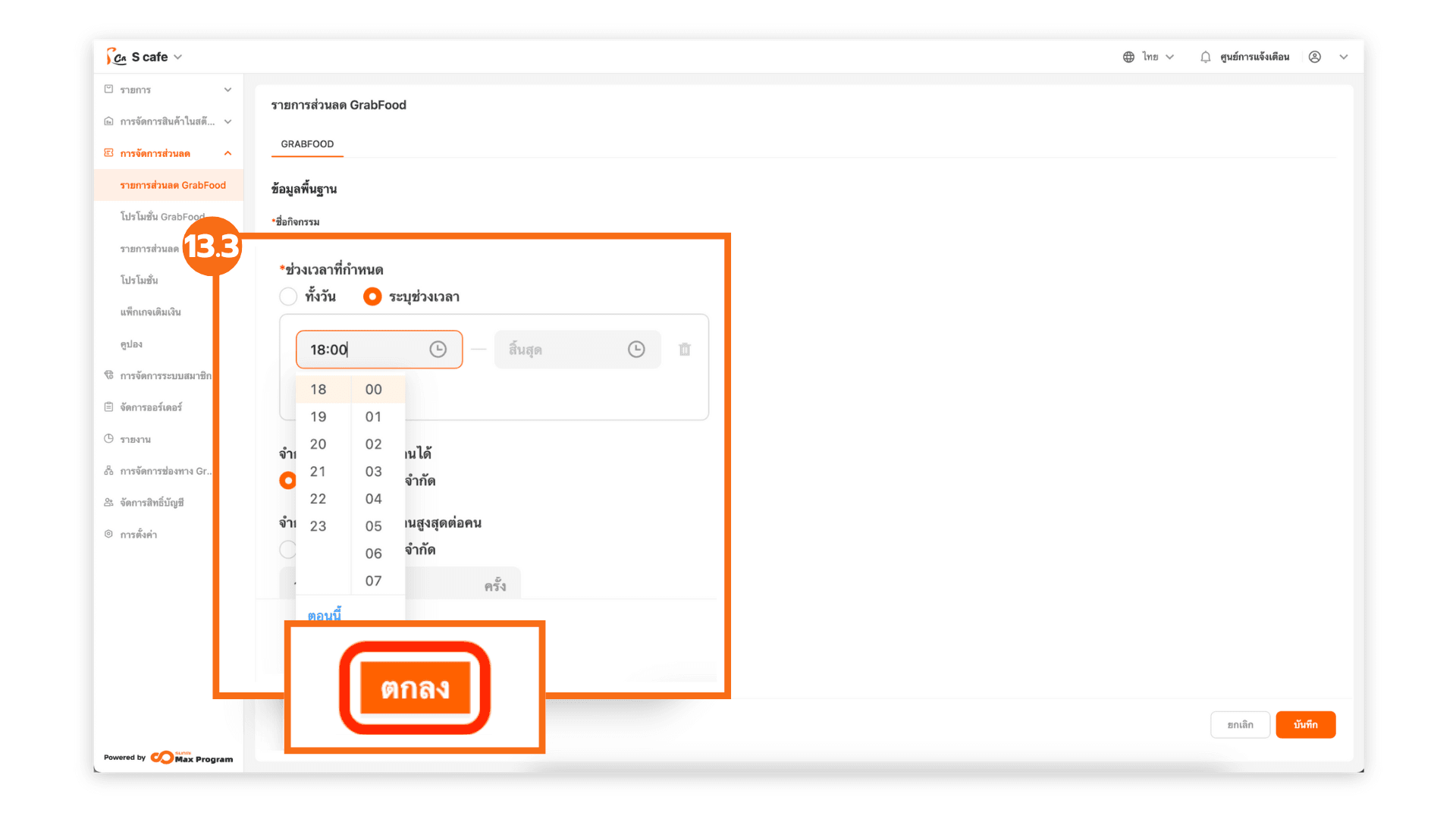
13.4 เลือก ช่วงเวลา สิ้นสุด
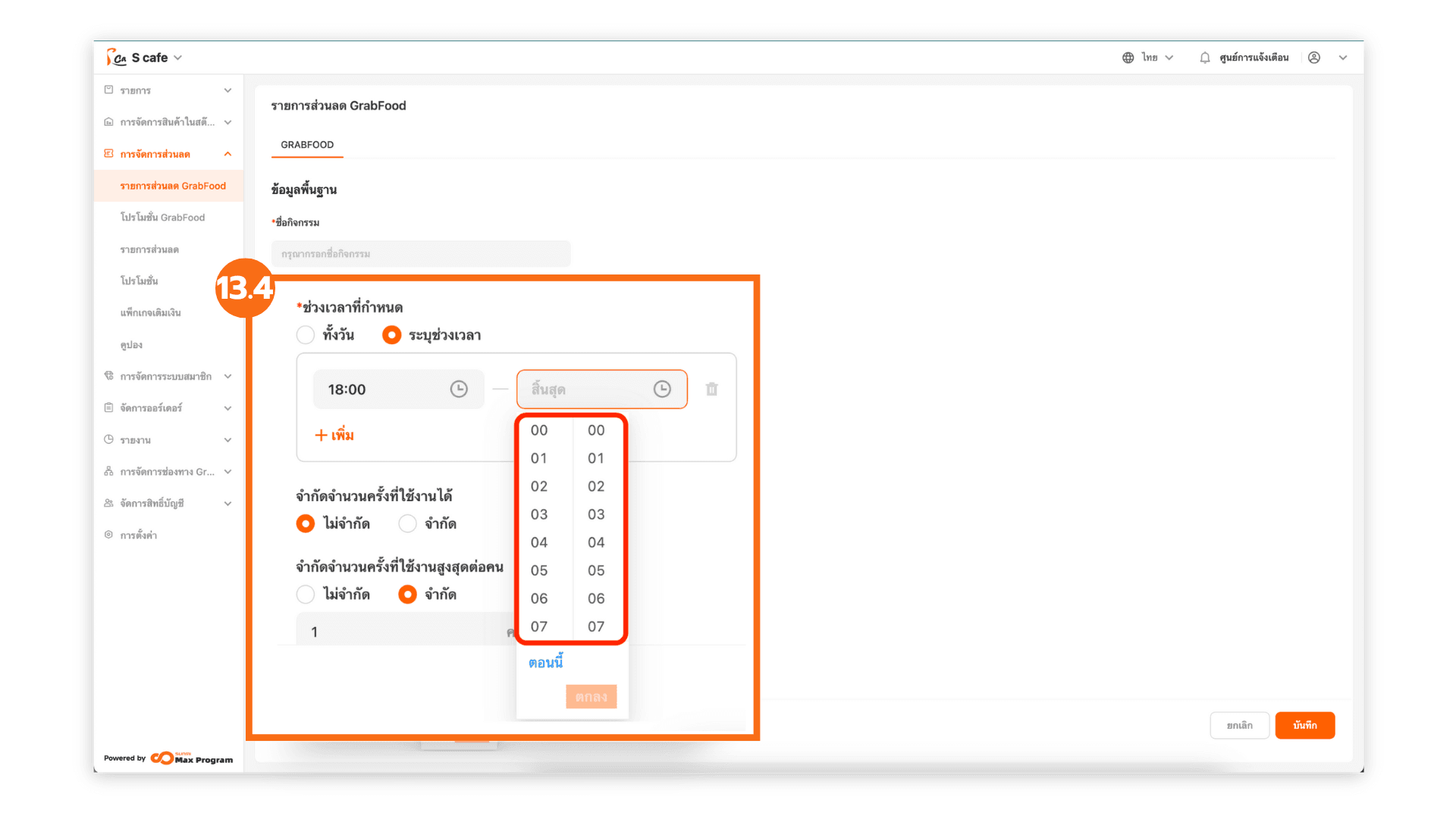
13.5 กด “ตกลง” เพื่อยืนยัน
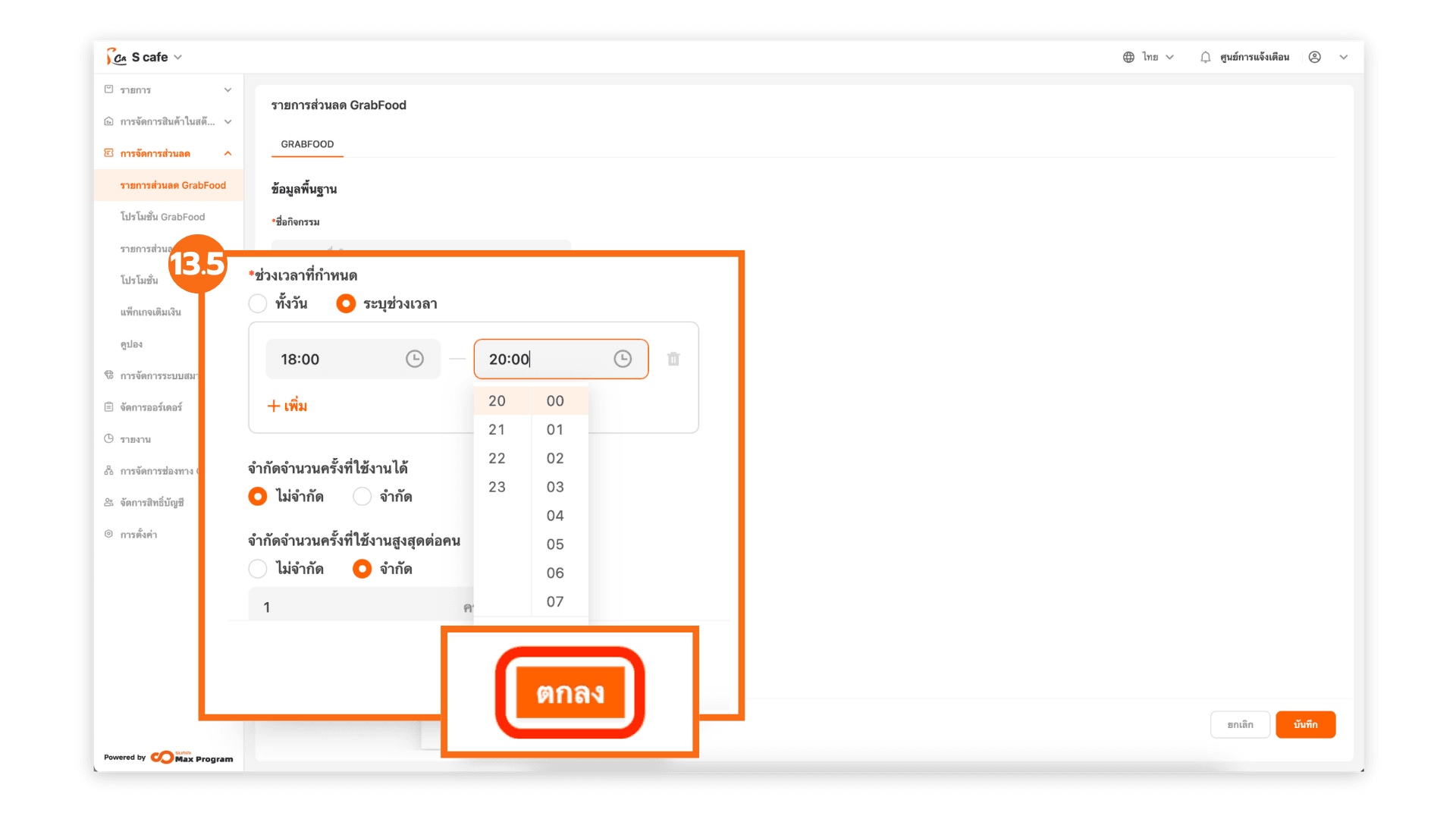
14. สามารถกด “เพิ่ม” เพื่อเพิ่มช่วงเวลาที่ต้องการ
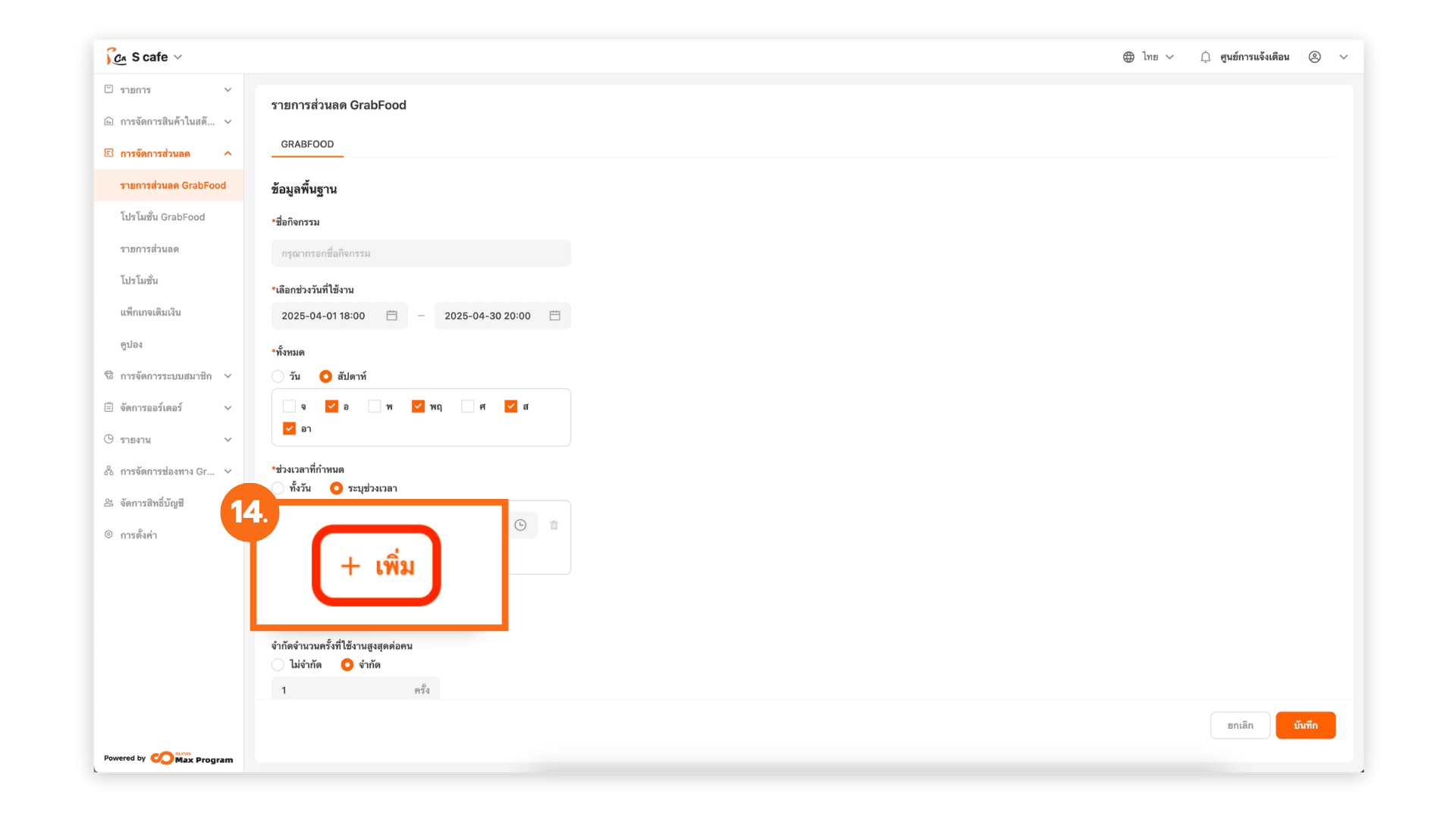
15. ไม่จํา กัด จํา นวนครั้งในการใช้งานส่วนลด
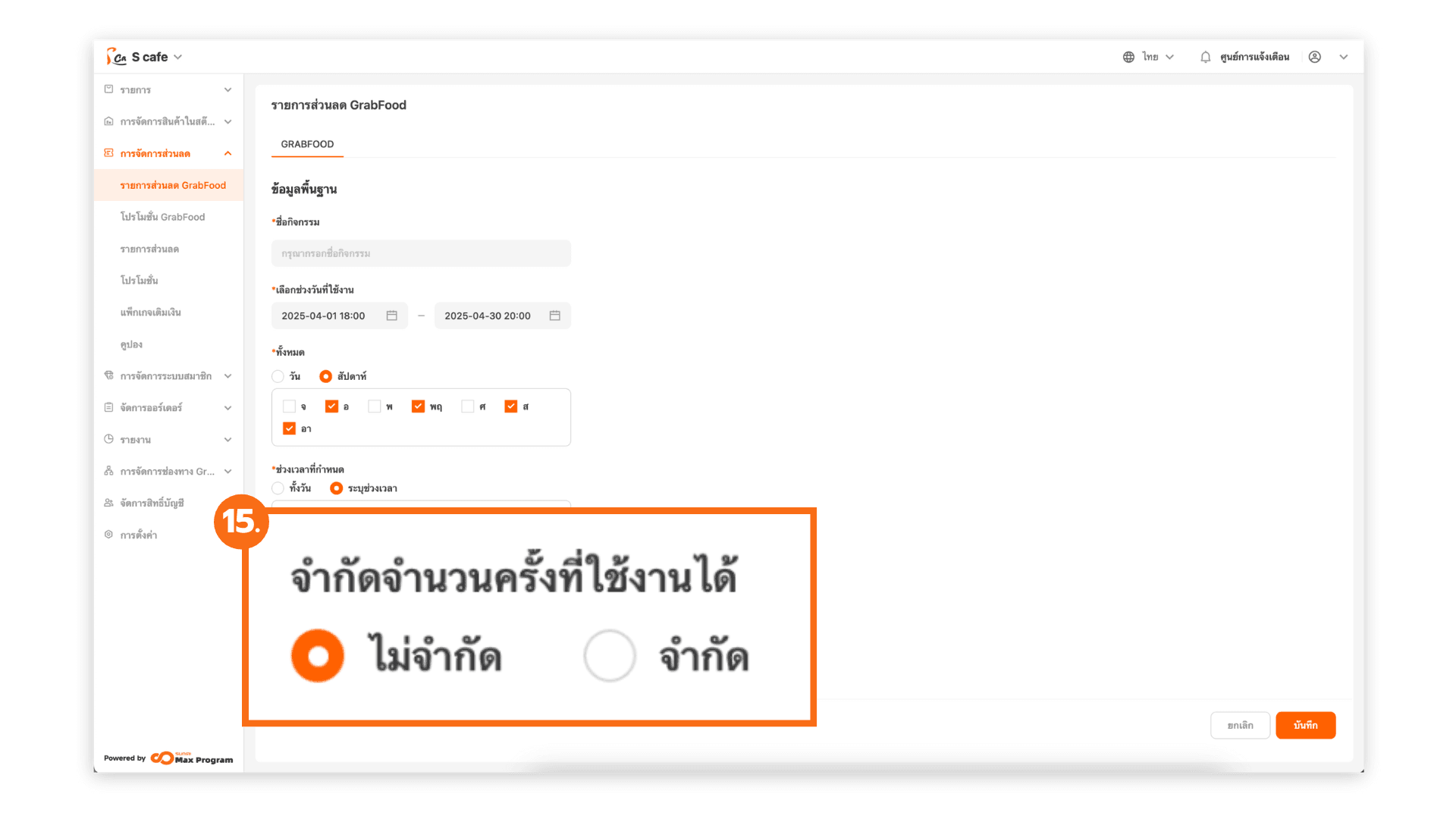
16. ระบุ จํานวน เพื่อจํากัดจํานวนครั้งในการใช้งานส่วนลด
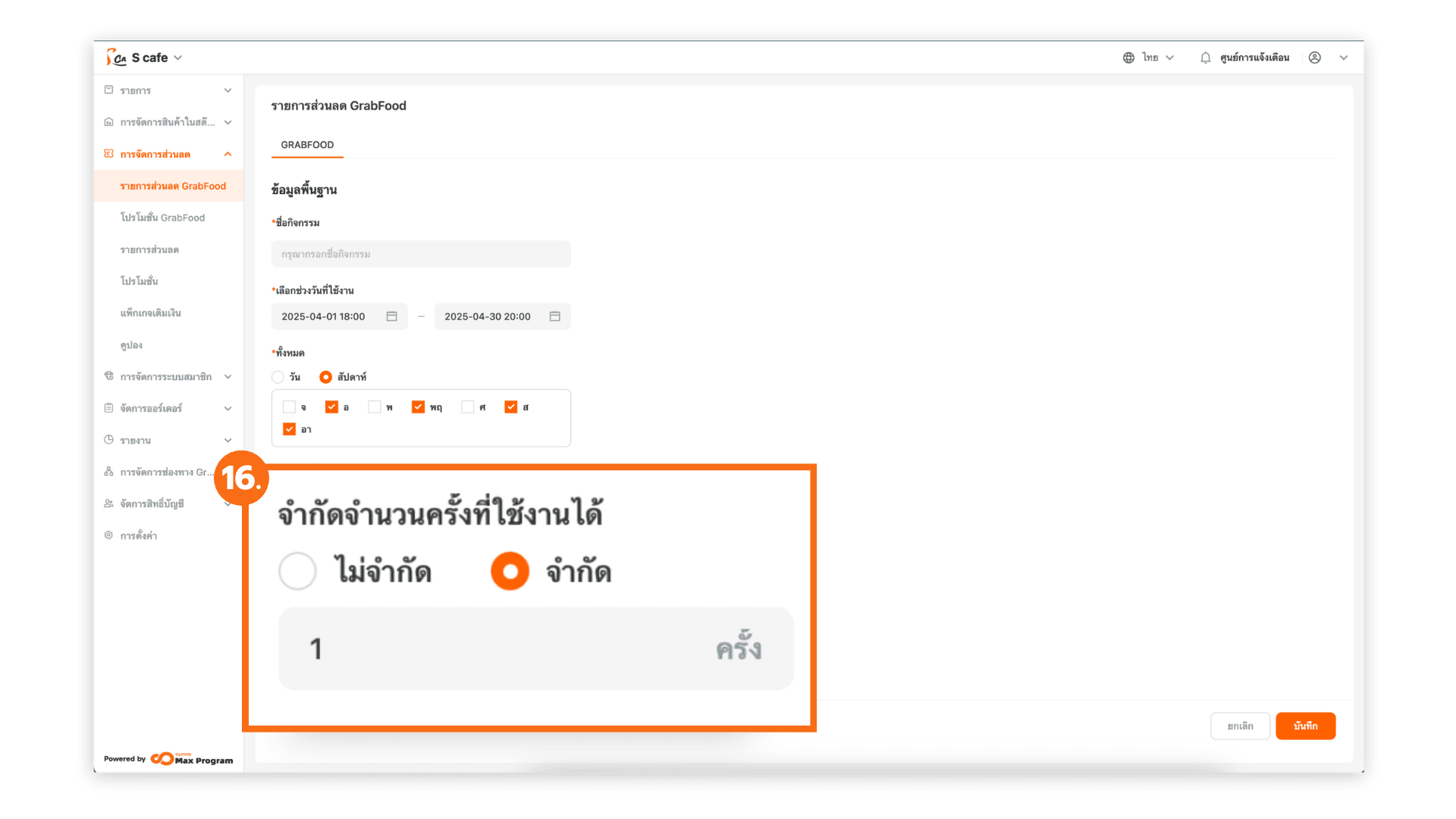
17. ไม่จํากัด จํานวนครั้งส่วนลดต่อคน
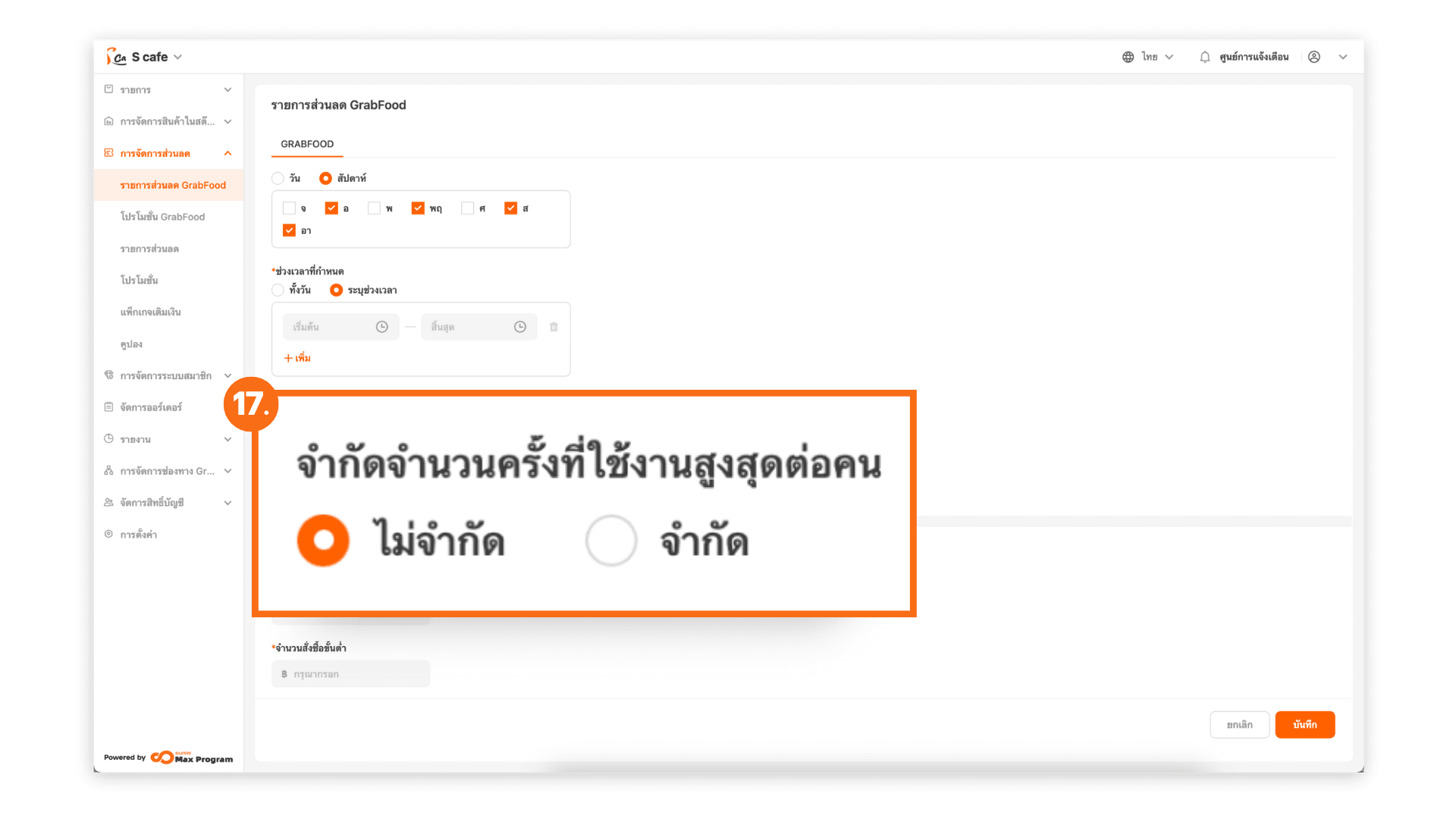
18. ระบุ จํานวนครั้ง ต่อคนเพื่อจํากัดการใช้งานส่วนลด
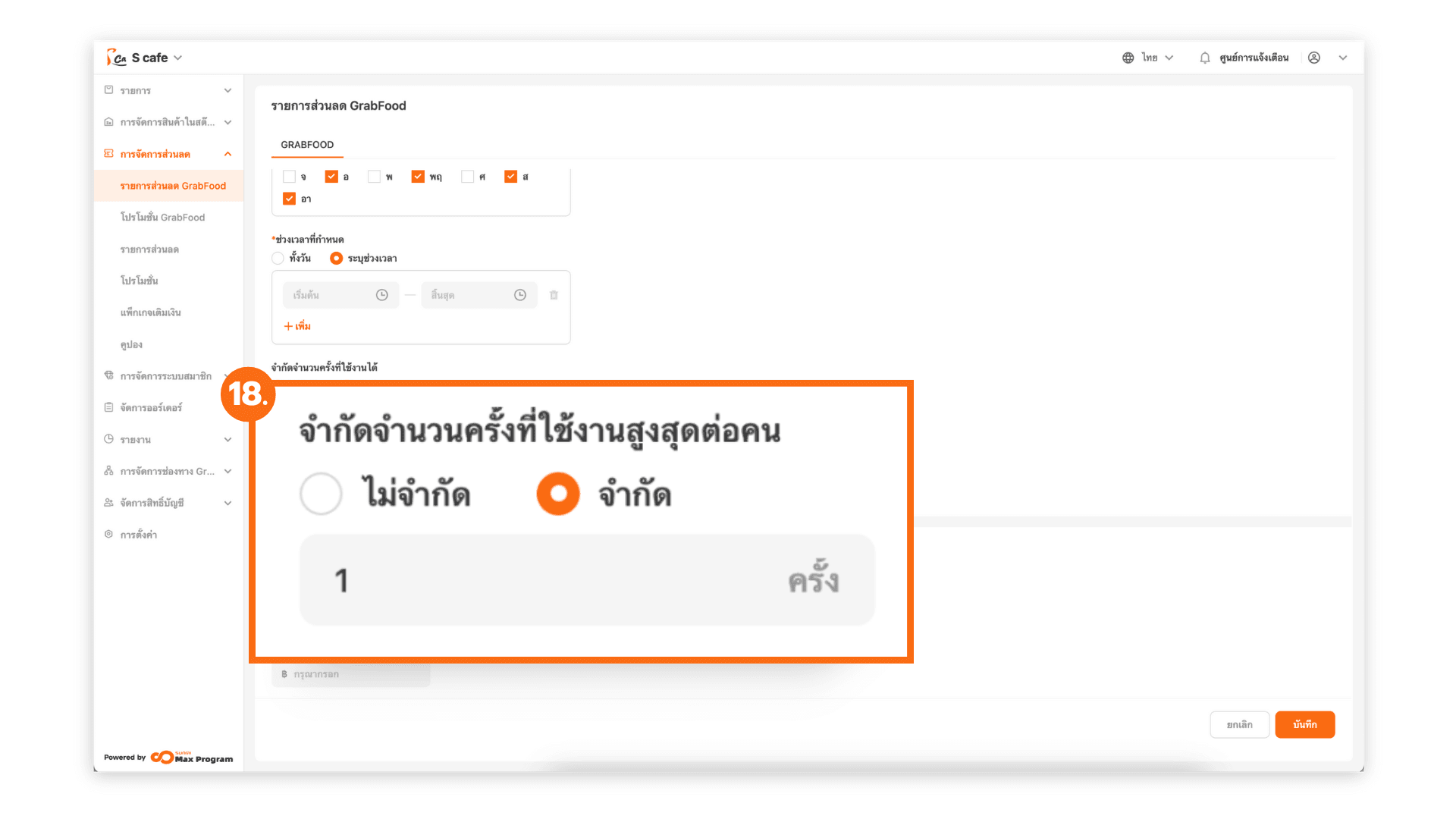
ตั้งค่า เงื่อนไข (ส่วนลดแบบผสม) ที่ต้องการ
19.1 ระบุ จํานวน
- จํานวนเงินที่ต้องการออกค่าจัดส่งให้กับลูกค้า
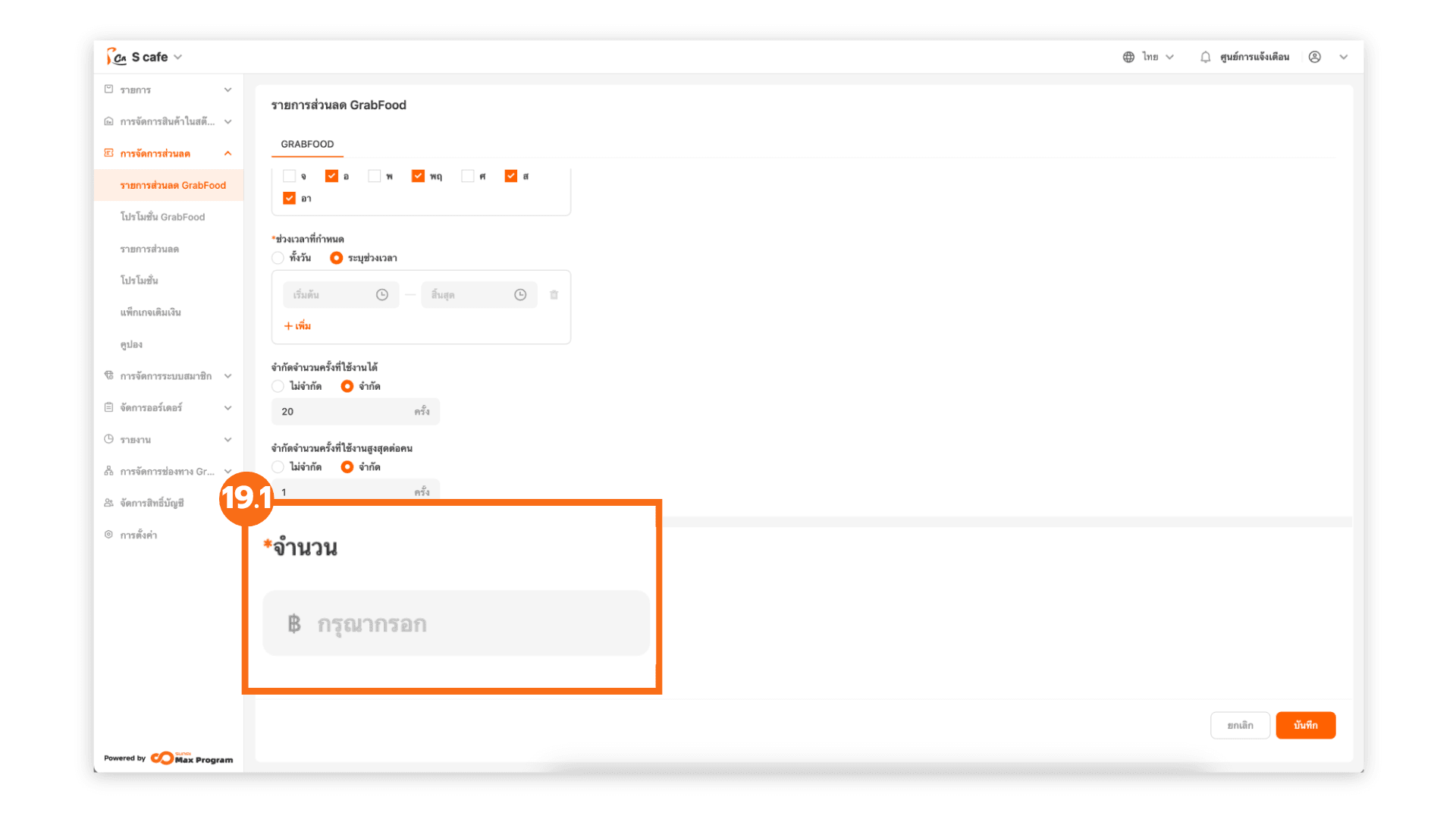
19.2 ระบุ จํานวนสั่งซื้อ ขั้นต่ำ
- ลูกค้าจะต้องสั่งซื้อขั้นต่ำเท่าไหร่จึงจะได้ส่วนลดค่าจัดส่งนี้
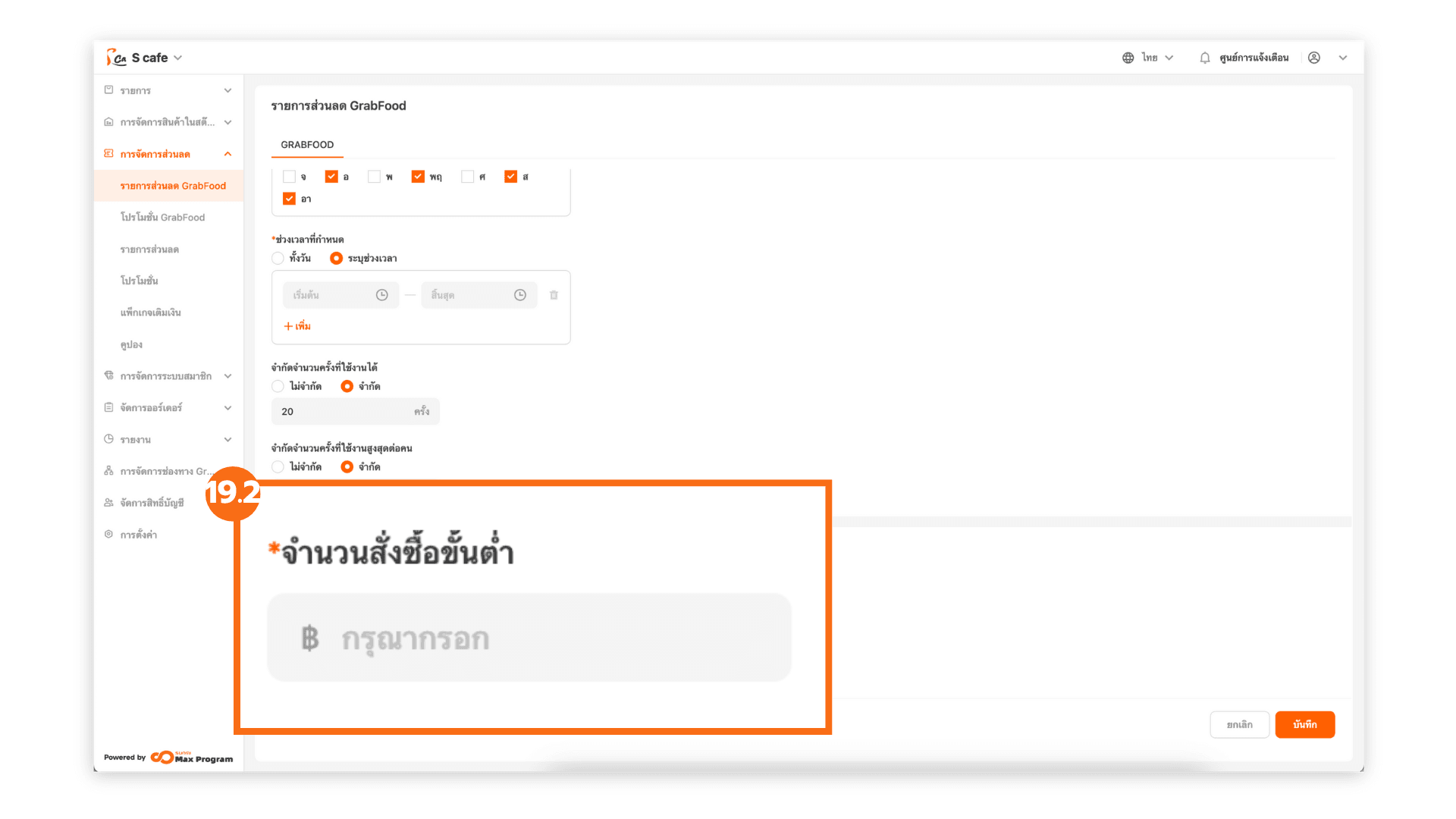
20. กด "บันทึก” เพื่อยืนยัน